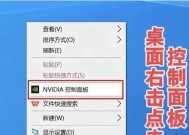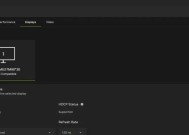游匣显卡如何更新驱动?更新过程中可能会遇到哪些问题?
- 家电技巧
- 2025-06-01
- 45
- 更新:2025-05-09 21:10:21
开篇核心突出
在数字时代,显卡驱动的更新对于确保游戏体验的流畅度和稳定性至关重要。游匣系列笔记本的用户,更新显卡驱动能够让你的游戏运行更加顺畅,同时享受到最新功能。本文将详细介绍如何为游匣显卡更新驱动,以及在更新过程中可能会遇到的常见问题和解决方案。
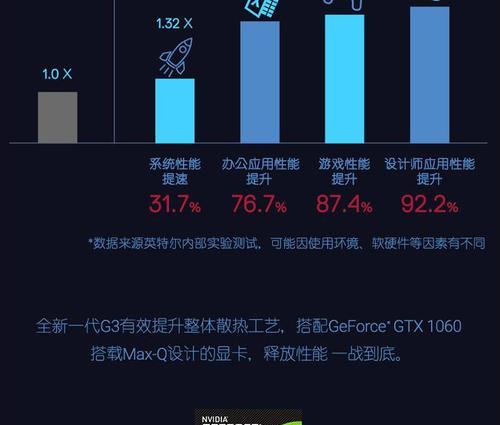
更新游匣显卡驱动的步骤
步骤一:识别显卡型号
在更新驱动前,首先要确定你的游匣笔记本所使用的显卡型号。可以通过右键点击桌面,选择“NVIDIA控制面板”或“AMDRadeon设置”来查看显卡信息。
步骤二:访问官方网站
前往NVIDIA官网或AMD官网,这是获取最新驱动最安全、可靠的方式。输入你的显卡型号,系统会推荐适合你的驱动版本。
步骤三:下载适合的驱动程序
根据官方网站的提示下载与你系统兼容的最新驱动程序。注意区分32位和64位的操作系统。
步骤四:安装驱动程序
在下载完成之后,双击安装文件,根据安装向导的提示完成驱动的安装。在此过程中,确保关闭所有的应用程序,特别是游戏和图形处理软件。
步骤五:重启计算机
安装完成后,重启你的计算机以确保新的驱动程序生效。
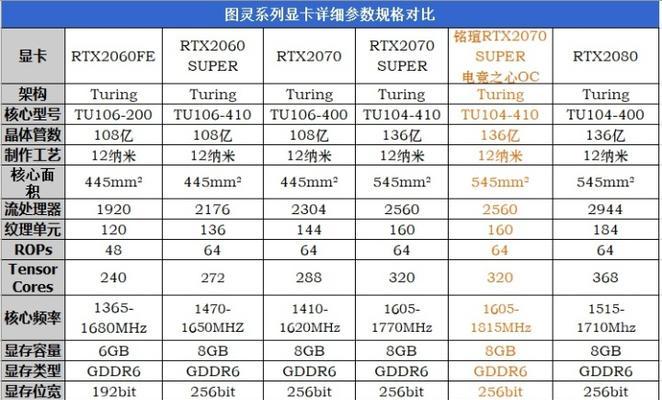
更新过程中可能遇到的问题及解决方法
问题一:驱动程序无法安装
如果在安装过程中遇到“程序无法安装”的提示,可能是因为旧驱动程序未完全卸载。你可以通过控制面板中的“程序和功能”卸载旧驱动,然后重启电脑,再尝试安装新驱动。
问题二:驱动程序安装后系统不稳定
有时新驱动可能与现有的系统配置不完全兼容,导致系统不稳定或蓝屏。这时可以尝试卸载新驱动,回退到之前稳定的版本。确保操作系统更新到最新版,以兼容新的驱动程序。
问题三:更新驱动后显卡性能未提升
如果你发现更新驱动后显卡性能没有明显改善,可能是驱动并非针对你的显卡进行优化。请仔细检查是否下载了正确的驱动版本,并查看是否有更适用于你游匣显卡型号的新版本驱动。
问题四:找不到显卡控制面板
如果在更新驱动后,你无法找到显卡控制面板的图标,可能是因为控制面板程序未随驱动更新。你可以通过设备管理器查找显卡设备,右键选择“属性”,然后在“驱动”选项卡中点击“更新驱动程序”。
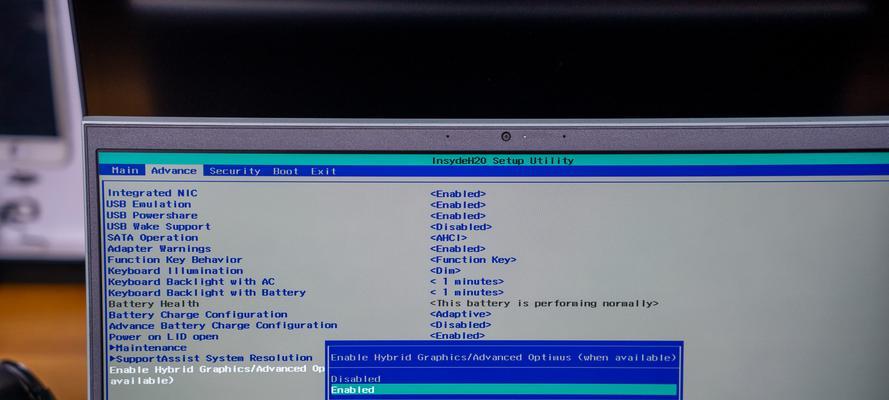
多角度拓展
背景信息:显卡驱动的作用
显卡驱动是连接操作系统与显卡硬件的桥梁。一个更新的驱动程序可以提供更好的硬件支持,修复已知错误,提高性能,以及优化游戏体验。
常见问题:为何要定期更新显卡驱动?
定期更新显卡驱动是必要的,因为它可以保证你的游戏和其他图形密集型应用程序运行在最佳状态下。新的驱动程序往往包含了制造商针对游戏和软件的最新更新和改进。
实用技巧:创建系统还原点
在进行任何关键系统更新之前,创建系统还原点是一个明智之举。这样一旦更新出现问题,你可以快速地恢复到更新前的状态,减少对系统稳定性的担忧。
综合以上
更新游匣显卡驱动虽然是一项基本的系统维护操作,但是遵循正确的步骤并了解可能遇到的问题,可以避免不必要的麻烦。通过本文的指导,你可以轻松更新显卡驱动,并在遇到问题时快速解决,确保你的游戏体验始终保持最佳状态。